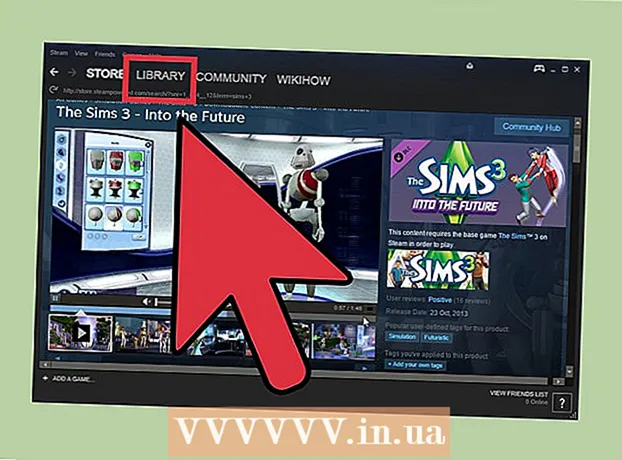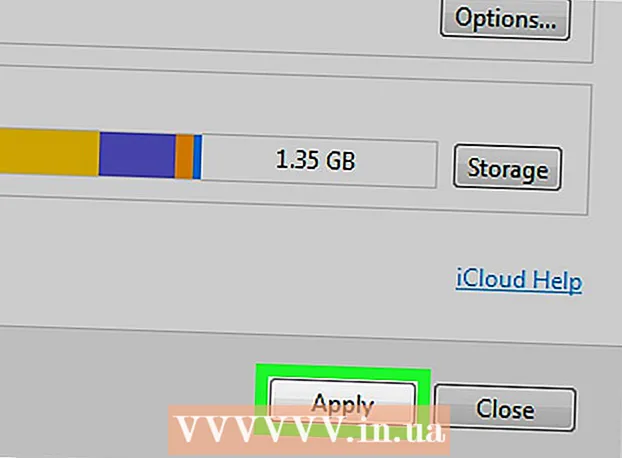Údar:
Marcus Baldwin
Dáta An Chruthaithe:
18 Meitheamh 2021
An Dáta Nuashonraithe:
22 Meitheamh 2024

Ábhar
- Céimeanna
- Modh 1 de 3: Céimeanna Bunúsacha
- Modh 2 de 3: Céimeanna breise
- Modh 3 de 3: Beochan a mhúchadh
- Leideanna
- Rabhaidh
- Ailt den chineál céanna
Cuireann córas oibriúcháin Android réimse leathan feidhmeanna ar fáil mar Wi-Fi agus GPS, chomh maith le réimse leathan feidhmchlár. Mar sin féin, coinnigh i gcuimhne go n-ídíonn roinnt aipeanna méideanna suntasacha cumhachta, ar féidir leo ceallraí do ghléas a dhraenáil go tapa. Ach tá modhanna ann trínar féidir leat ráta scaoilte na ceallraí a laghdú.
Céimeanna
Modh 1 de 3: Céimeanna Bunúsacha
 1 Athraigh go mód sábhála cumhachta. Ar fhormhór na bhfeistí, swipe síos ó bharr an scáileáin chun an roghchlár a oscailt. Scrollaigh an barra roghchláir ar dheis nó ar chlé chun an ghné sábhála cumhachta a aimsiú agus a roghnú.
1 Athraigh go mód sábhála cumhachta. Ar fhormhór na bhfeistí, swipe síos ó bharr an scáileáin chun an roghchlár a oscailt. Scrollaigh an barra roghchláir ar dheis nó ar chlé chun an ghné sábhála cumhachta a aimsiú agus a roghnú. - Féadann modh sábhála cumhachta feidhmíocht do ghléis a laghdú.
- Nuair a gheobhaidh tú fógraí ó fheidhmchláir líonraithe shóisialta, ní bheidh siad le feiceáil ar an scáileán go dtí go lainseálfaidh tú an feidhmchlár comhfhreagrach.
 2 Mura bhfuil WiFi, Bluetooth, nó GPS á n-úsáid agat, déan iad a mhúchadh. Fiú amháin ar fos, nuair a dhéantar é a chasadh air, ídíonn na feidhmeanna seo fuinneamh. Mar shampla, déanfaidh an modúl WiFi scanadh do líonraí gan sreang go dtí go múchfaidh tú é. Sa chás seo, tógann sé fuinneamh líonraí a scanadh, fiú mura bhfuil tú ag obair ar an Idirlíon.
2 Mura bhfuil WiFi, Bluetooth, nó GPS á n-úsáid agat, déan iad a mhúchadh. Fiú amháin ar fos, nuair a dhéantar é a chasadh air, ídíonn na feidhmeanna seo fuinneamh. Mar shampla, déanfaidh an modúl WiFi scanadh do líonraí gan sreang go dtí go múchfaidh tú é. Sa chás seo, tógann sé fuinneamh líonraí a scanadh, fiú mura bhfuil tú ag obair ar an Idirlíon. - Ar fhormhór na bhfeistí, ní mór duit swipe síos ó bharr an scáileáin chun an roghchlár a oscailt. Scrollaigh an barra roghchláir ar dheis nó ar chlé chun na gnéithe gaolmhara a aimsiú agus a dhíchumasú.
 3 Dún feidhmchláir nach bhfuil á n-úsáid agat. Má scoireann tú den fheidhmchlár ach an cnaipe Ar Ais nó Baile a bhrú, féadfaidh an feidhmchlár leanúint ar aghaidh ag rith sa chúlra, agus tomhaltas cumhachta gan ghá mar thoradh air. Sa chás seo, oscail liosta na n-aipeanna agus na n-aipeanna a dúnadh le déanaí atá ag rith sa chúlra agus dún gach aip de láimh. Sa chaoi seo is féidir leat a bheith cinnte nach bhfuil aon aipeanna ag rith sa chúlra nó ag draenáil do cheallraí.
3 Dún feidhmchláir nach bhfuil á n-úsáid agat. Má scoireann tú den fheidhmchlár ach an cnaipe Ar Ais nó Baile a bhrú, féadfaidh an feidhmchlár leanúint ar aghaidh ag rith sa chúlra, agus tomhaltas cumhachta gan ghá mar thoradh air. Sa chás seo, oscail liosta na n-aipeanna agus na n-aipeanna a dúnadh le déanaí atá ag rith sa chúlra agus dún gach aip de láimh. Sa chaoi seo is féidir leat a bheith cinnte nach bhfuil aon aipeanna ag rith sa chúlra nó ag draenáil do cheallraí.  4 Mura bhfuil d’fhón cliste á úsáid agat, cuir i mód fuireachais é. Chun seo a dhéanamh, ní gá ach an cnaipe cumhachta a bhrú chun an scáileán a mhúchadh. Laghdóidh sé seo an ráta ag a scaoilfear an ceallraí.Chun an modh fuireachais a fhágáil, brúigh an cnaipe cumhachta arís - b’fhéidir go mbeidh ort d’fhón cliste a dhíghlasáil.
4 Mura bhfuil d’fhón cliste á úsáid agat, cuir i mód fuireachais é. Chun seo a dhéanamh, ní gá ach an cnaipe cumhachta a bhrú chun an scáileán a mhúchadh. Laghdóidh sé seo an ráta ag a scaoilfear an ceallraí.Chun an modh fuireachais a fhágáil, brúigh an cnaipe cumhachta arís - b’fhéidir go mbeidh ort d’fhón cliste a dhíghlasáil.  5 Creathadh a dhíchumasú. Brúigh na cnaipí toirt suas agus síos go dtí go múchann tú an tonnchrith. Moltar freisin tonnchrith a mhúchadh agus teachtaireachtaí téacs á bhfáil. Chun seo a dhéanamh, cliceáil "Socruithe" - "Fuaimeanna agus Scáileán". Mura féidir leat tonnchrith a mhúchadh leis an modh seo, cliceáil "Feidhmchláir" - "Teachtaireachtaí".
5 Creathadh a dhíchumasú. Brúigh na cnaipí toirt suas agus síos go dtí go múchann tú an tonnchrith. Moltar freisin tonnchrith a mhúchadh agus teachtaireachtaí téacs á bhfáil. Chun seo a dhéanamh, cliceáil "Socruithe" - "Fuaimeanna agus Scáileán". Mura féidir leat tonnchrith a mhúchadh leis an modh seo, cliceáil "Feidhmchláir" - "Teachtaireachtaí".
Modh 2 de 3: Céimeanna breise
 1 Laghdaigh gile an scáileáin. Beartaíonn Socruithe - Fuaim & Scáileán - Gile, agus ansin bain úsáid as an sleamhnán chun gile an scáileáin a laghdú.
1 Laghdaigh gile an scáileáin. Beartaíonn Socruithe - Fuaim & Scáileán - Gile, agus ansin bain úsáid as an sleamhnán chun gile an scáileáin a laghdú. - De ghnáth, i Mód Power Save, déantar gile an scáileáin a mhaolú go huathoibríoch.
- Má dhéantar gile an scáileáin a laghdú, bíonn sé níos deacra an rud a thaispeántar air a fheiceáil, go háirithe agus é amuigh faoin aer.
- Má úsáideann tú an tIdirlíon, ina shuíomhanna, b’fhéidir go bhfaighidh tú rogha chun an leibhéal gile a choigeartú.
 2 Socraigh an scáileán chun é a mhúchadh go huathoibríoch tar éis na tréimhse ama is giorra is féidir. Tá an fheidhm uathoibríochchumhachta freagrach as an scáileán a mhúchadh (i gcás neamhghníomhaíochta an fhóin chliste) tar éis eatramh ama sonraithe. An níos giorra an tréimhse ama seo, an níos moille a urscaoiltear ceallraí an fhóin chliste. Braitheann na roghanna socraithe ar mhúnla na feiste.
2 Socraigh an scáileán chun é a mhúchadh go huathoibríoch tar éis na tréimhse ama is giorra is féidir. Tá an fheidhm uathoibríochchumhachta freagrach as an scáileán a mhúchadh (i gcás neamhghníomhaíochta an fhóin chliste) tar éis eatramh ama sonraithe. An níos giorra an tréimhse ama seo, an níos moille a urscaoiltear ceallraí an fhóin chliste. Braitheann na roghanna socraithe ar mhúnla na feiste. - Beartaíonn Socruithe - Fuaimeanna & Scáileán - Auto Screen Off.
 3 Má tá scáileán AMOLED ag d’fhón cliste, socraigh an cúlra go dubh. Laghdaíonn scáileán den sórt sin tomhaltas cumhachta seacht n-uaire, má roghnaíonn tú dubh mar chúlra, in ionad bán nó aon chúlra eile. Úsáid Black Google Mobile (bGoog.com) freisin chun torthaí cuardaigh (lena n-áirítear íomhánna) a thaispeáint le cúlra dubh.
3 Má tá scáileán AMOLED ag d’fhón cliste, socraigh an cúlra go dubh. Laghdaíonn scáileán den sórt sin tomhaltas cumhachta seacht n-uaire, má roghnaíonn tú dubh mar chúlra, in ionad bán nó aon chúlra eile. Úsáid Black Google Mobile (bGoog.com) freisin chun torthaí cuardaigh (lena n-áirítear íomhánna) a thaispeáint le cúlra dubh.  4 Cumraigh do ghléas chun líonra 2G a úsáid. Mura bhfuil idirlíon ardluais de dhíth ort, nó mura bhfuil líonra 3G nó 4G i do cheantar, socraigh d’fhón cliste chun nasc a dhéanamh le líonra 2G amháin. Más gá, is féidir leat nasc a dhéanamh le líonra gan sreang (WiFI) nó sonraí a aistriú trí GPRS.
4 Cumraigh do ghléas chun líonra 2G a úsáid. Mura bhfuil idirlíon ardluais de dhíth ort, nó mura bhfuil líonra 3G nó 4G i do cheantar, socraigh d’fhón cliste chun nasc a dhéanamh le líonra 2G amháin. Más gá, is féidir leat nasc a dhéanamh le líonra gan sreang (WiFI) nó sonraí a aistriú trí GPRS. - Chun an nasc leis an líonra 2G a chumrú, cliceáil "Socruithe" - "Rialú Gan Sreang". Scrollaigh síos an leathanach agus roghnaigh Líonraí Soghluaiste - Úsáid Líonra 2G Amháin.
Modh 3 de 3: Beochan a mhúchadh
 1 Beochan UI a dhíchumasú má tá tú eolach ar shocruithe forbróra do ghléis. Tá an comhéadan beoite tarraingteach, ach déanann sé feidhmíocht an ghléis a mhoilliú agus méadaíonn sé draein ceallraí. Chun beochan a dhíchumasú, ní mór duit aistriú go mód forbróra, ach níl sé seo an-éasca.
1 Beochan UI a dhíchumasú má tá tú eolach ar shocruithe forbróra do ghléis. Tá an comhéadan beoite tarraingteach, ach déanann sé feidhmíocht an ghléis a mhoilliú agus méadaíonn sé draein ceallraí. Chun beochan a dhíchumasú, ní mór duit aistriú go mód forbróra, ach níl sé seo an-éasca.  2 Cliceáil "Socruithe" - "Faisnéis Gléas". Taispeánfar faisnéis mhionsonraithe faoi do ghléas Android, lena n-áirítear an rogha Tóg Uimhir.
2 Cliceáil "Socruithe" - "Faisnéis Gléas". Taispeánfar faisnéis mhionsonraithe faoi do ghléas Android, lena n-áirítear an rogha Tóg Uimhir.  3 Cliceáil ar an rogha Tóg Uimhir thart ar seacht n-uaire. Cuirtear modh forbróra Android i ngníomh.
3 Cliceáil ar an rogha Tóg Uimhir thart ar seacht n-uaire. Cuirtear modh forbróra Android i ngníomh.  4 Oscail socruithe forbróra. Cliceáil "Ar Ais" chun filleadh ar an roghchlár príomhshocruithe. Scrollaigh síos an scáileán agus sconna ar Shocruithe Forbróra. Tá sé faoin rannán um Fhaisnéis ar Ghléasanna.
4 Oscail socruithe forbróra. Cliceáil "Ar Ais" chun filleadh ar an roghchlár príomhshocruithe. Scrollaigh síos an scáileán agus sconna ar Shocruithe Forbróra. Tá sé faoin rannán um Fhaisnéis ar Ghléasanna.  5 Beochan a dhíchumasú. Scrollaigh síos agus faigh na roghanna seo a leanas: Fuinneog Beoite, Aistriú Beoite, agus Gníomh Beoite. Díchumasaigh gach ceann de na roghanna seo.
5 Beochan a dhíchumasú. Scrollaigh síos agus faigh na roghanna seo a leanas: Fuinneog Beoite, Aistriú Beoite, agus Gníomh Beoite. Díchumasaigh gach ceann de na roghanna seo.  6 Atosaigh do ghléas Android. Tiocfaidh sé seo i bhfeidhm ar na hathruithe a dhéanann tú, rud a chabhróidh leis an draein ar do cheallraí a laghdú agus feidhmíocht do ghléis a mhéadú.
6 Atosaigh do ghléas Android. Tiocfaidh sé seo i bhfeidhm ar na hathruithe a dhéanann tú, rud a chabhróidh leis an draein ar do cheallraí a laghdú agus feidhmíocht do ghléis a mhéadú.
Leideanna
- Chun gnéithe a shainaithint a ídíonn méid suntasach cumhachta, sconna ar Socruithe - Úsáid Ceallraí.
- Chun an méid RAM a úsáidtear a chinneadh, cliceáil "Socruithe" - "Feidhmchláir" - "Feidhmchláir reatha". Anseo is féidir leat feidhmchláir áirithe a dhúnadh.
- Cas air modh as líne (modh eitleáin) má tá tú in amharclann scannáin nó ar eitleán.
- Smaoinigh ar charger iniompartha a cheannach. Sa chaoi seo is féidir leat táille a chur ar d’fhón cliste fiú nuair nach bhfuil asraon cumhachta in aice láimhe.
- Ar Android 4.0 agus leaganacha níos déanaí den chóras seo, draenálann an bainisteoir tasc (ón siopa app) an ceallraí go tapa.Dún feidhmchláir nuair a bheidh tú críochnaithe á n-úsáid; murach sin, glacfaidh feidhmchláir RAM agus draenálfaidh siad an ceallraí go gasta.
- Tabhair leat luchtaire agus cábla USB agus tú ag taisteal. Ag go leor aerfort, is féidir leat luchtaire agus asraon leictreach a úsáid saor in aisce, ach uaireanta ní iarrfar ort ach ceangal le calafort USB chun d’fhón cliste a ghearradh.
- Tá asraonta cumhachta ag go leor plánaí in aice le suíocháin phaisinéara is féidir a úsáid chun gléas soghluaiste a mhuirearú. Creideann roinnt aerlínte, áfach, go bhféadfadh fadhbanna teicniúla a bheith mar thoradh ar chadhnraí litiam a ghearradh le linn eitilte. Dá bhrí sin, sula n-imíonn tú, fiafraigh den aerlíne an féidir do ghuthán cliste a ghearradh ar an eitleán.
Rabhaidh
- Féadfaidh na roghanna socraithe a bheith éagsúil maidir le gairis éagsúla Android. Braitheann ainmneacha na rannóige san aip Socruithe ar mhúnla an fhóin chliste.
- Ar Android 4.0 agus leaganacha níos déanaí den chóras seo, draenálann an bainisteoir tasc (ón siopa app) an ceallraí go tapa. Ná suiteáil bainisteoirí tascanna tríú páirtí - bain úsáid as an mbainisteoir tasc réamhshuiteáilte. Ní thagann Android 6 le bainisteoir tasc réamhshuiteáilte, toisc go ndéanann an córas seo RAM a bhainistiú níos fearr ná leaganacha roimhe seo de Android.
Ailt den chineál céanna
- Conas draein ceallraí a mhoilliú ar ghléas Android
- Conas fón cliste Android a chur i mód eitleáin
- Conas saol ceallraí do ghutháin a leathnú